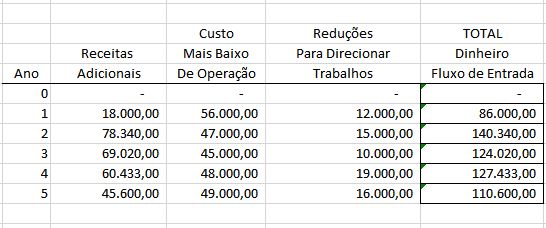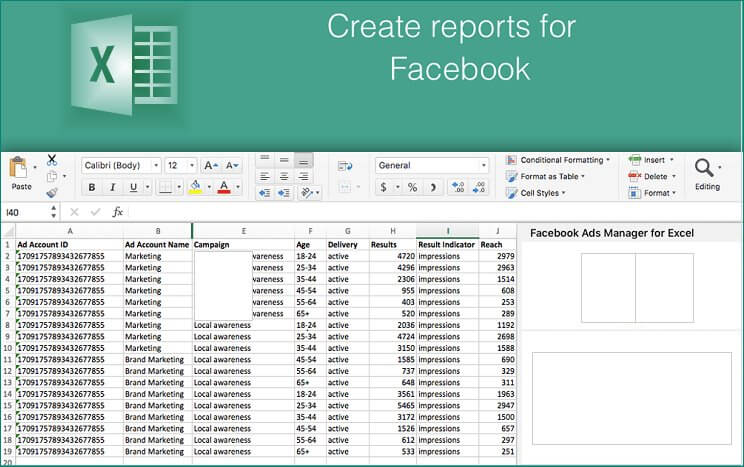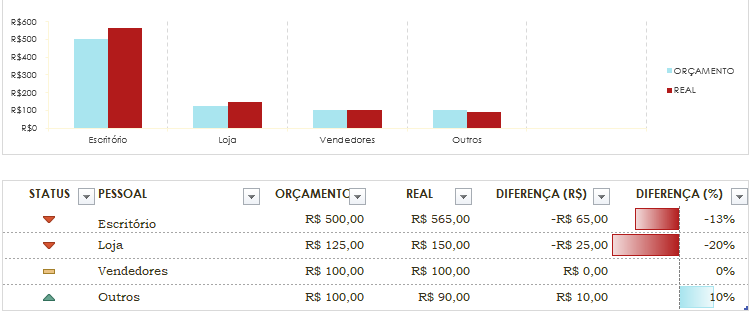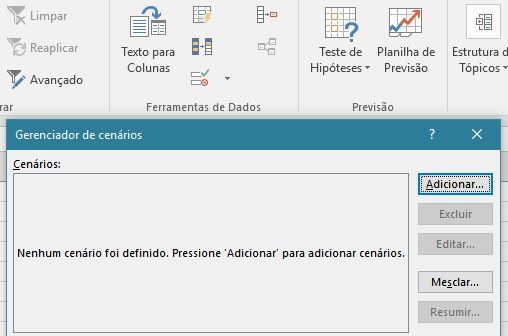Usar uma lista suspensa para pesquisar e retornar vários valores no Excel
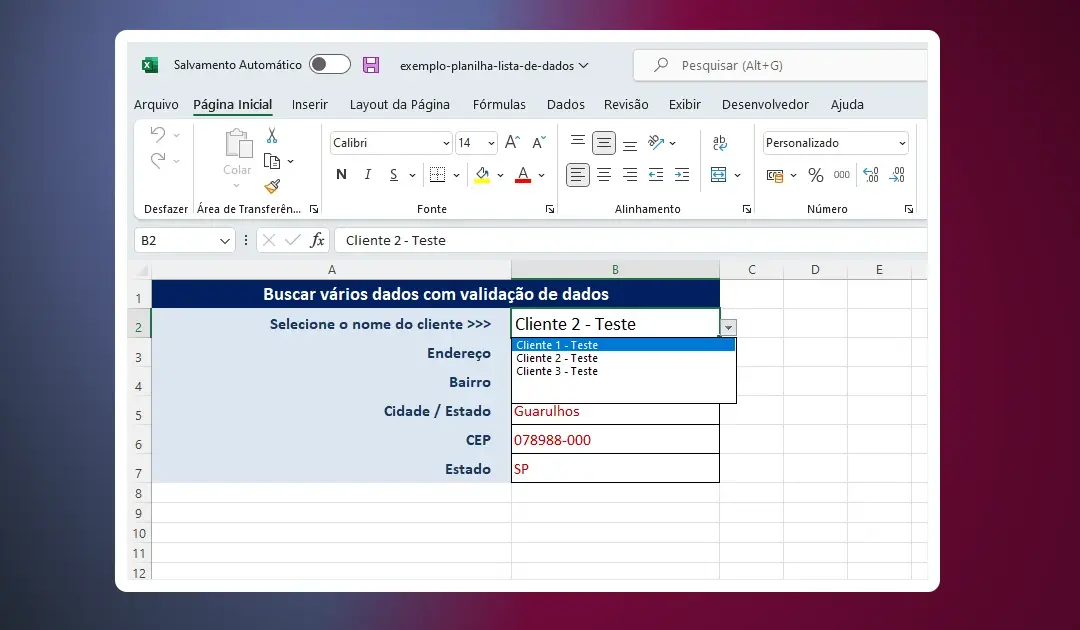
Uma lista suspensa pode pesquisar e retornar vários valores em uma planilha de Excel. Pode ser estendido até mesmo para toda a pasta de trabalho e você só precisa realizar algumas etapas, que vamos abordar deste artigo.
Para você entender melhor, vamos criar uma pasta de trabalho e vamos buscar dados da planilha A para serem exibidos na planilha B.
Índice
Pesquisa com lista suspensa no Excel
Vamos criar juntos uma pasta de trabalho com duas planilhas (planilha A e planilha B). Na primeira planilha adicionaremos o cadastro de dados de clientes e na segunda, resultados de uma pesquisa através da lista de validação de dados.
Crie uma planilha e nomeie para planilha A
Tabela de Dados dos Clientes
| Nome do Cliente | Endereço | Bairro | Cidade | Estado | CEP |
|---|---|---|---|---|---|
| Cliente 1 - Teste | Av Penha de Teste | Boa Vista | São Paulo | SP | 030888-000 |
| Cliente 2 - Teste | Avenida Guarulhos teste | Centro | Guarulhos | SP | 078988-000 |
| Cliente 3 - Teste | Avenida Teste | Capibaribe | Recife | PE | 55890-999 |
Agora vamos criar a planilha B
Para criar a lista de dados no Excel e retorná-los na lista suspensa no Excel que vamos criar.
| Buscar vários dados com validação de dados | |
|---|---|
| Selecione o nome do cliente >>> | Cliente 2 - Teste |
| Endereço | Avenida Guarulhos teste |
| Bairro | Centro |
| Cidade / Estado | Guarulhos |
| CEP | 078988-000 |
| Estado | SP |
Criar lista de dados para buscar valores
Depois que você criou as duas planilhas, agora clique na célula B2, vá para a guia Dados, localize o grupo Ferramentas de Dados e clique em Validação de Dados.
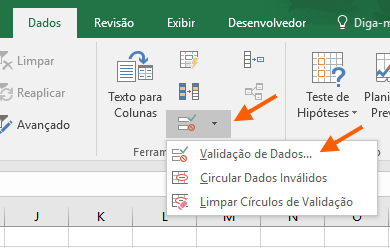
- Selecione Lista, no critério de validação, na opção Permitir:
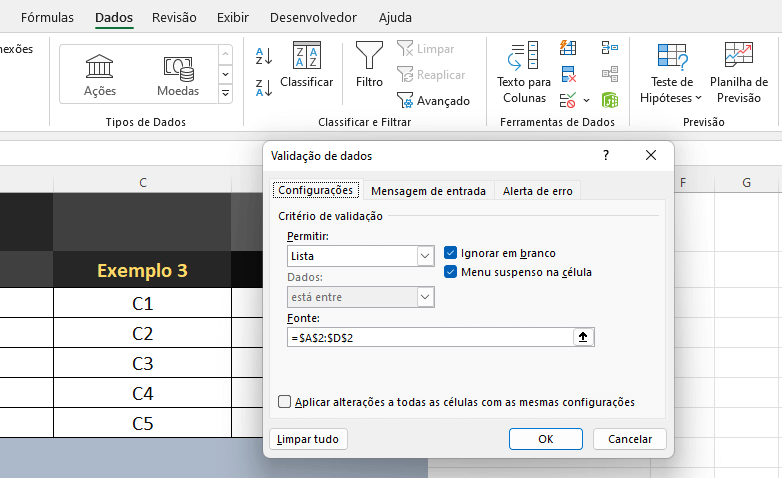
- No formulário Fonte digite a seguinte fórmula:
- Clique em OK para finalizar a lista.
Sua lista de dados já está criada e agora você já pode adicionar as fórmulas. Agora ja pode pesquisar com lista suspensa no Excel
A função usada para encontrar os dados é PROCV, no entanto esta função, mostra um erro de número quando não há resultados, ou quando a referência está vazia. Neste caso, vamos usar a função SE para esconder o erro de PROCV vazio.
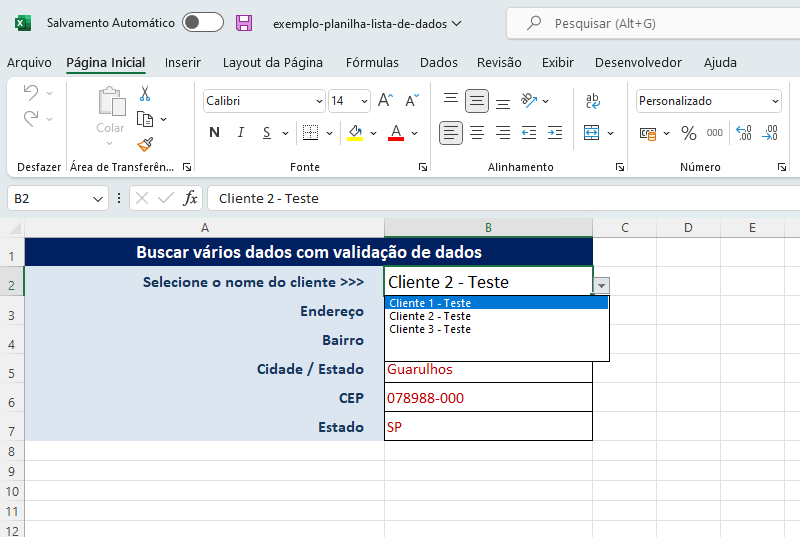
No exemplo de pesquisa com lista suspensa no Excel, vamos mostrar apenas a fórmula para buscar o endereço e você constrói as outras células ou então baixa o modelo de exemplo da planilha para aprender editar.
=SE(B2<>"";PROCV($B$2;'planilha A'!$A$4:$F$10;2;FALSO);"")
Baixe o exemplo da planilha pesquisa com lista suspensa no Excel
Você pode até criar uma planilha enorme a partir deste exemplo. O Microsoft Excel é a ferramenta mais poderosa para você criar as melhores planilhas.
Nesta planilha queremos saber basicamente os seguintes dados: Nome do cliente, Endereço, Bairro, Cidade / Estado, CEP e Estado. No entanto, é possível adicionar mais linhas e colunas para expandir sua pesquisa com lista suspensa no Excel em validação de dados. Compre um livro de Excel!
Obrigado por ler esta postagem. Espero ter ajudado você a criar uma ótima planilha!